Stellen Sie sich vor, Sie verwenden ein Foto anstelle eines Wortes, um eine Google-Suche zu starten. Sie können jetzt ein Foto verwenden, um die Leistung des Google-Suchwerkzeugs direkt von Ihrem iPhone aus zu nutzen. Google Lens für iOS ist ein Google-Produkt, das Objekte in einem Foto oder Ihrer Kamera in eine Suche verwandelt. Anstatt zu tippen, senden Sie einfach ein Foto und bitten Sie Google, Ihnen zu sagen, was es ist.

Tom Roberts
So funktioniert Google Lens für iPhone
Google kann physische Objekte, Orte, Text und Gesichter erkennen. Richten Sie einfach Ihre Kamera aus, und Google teilt Ihnen nicht nur mit, wie Sie einen Spaghettikürbis in der Hand halten, sondern auch, wie Sie ihn mit Rezepten, Nährwertangaben und Küchentipps in Ihr Abendessen verwandeln können.
Richten Sie Ihre Kamera auf ein Konzertplakat, und Google bietet an, das Datum in Ihren Kalender aufzunehmen und zu erfahren, wo Sie Tickets kaufen können. Google Lens kann auch die Namen von Pflanzen identifizieren und Ihnen mitteilen, ob es sich um Poison Ivy handelt, der in Ihrem Garten wächst.
Wenn Ihr Telefon historische Sehenswürdigkeiten sieht, erhalten Sie von Google schnelle Fakten und Wissenswertes. Google kann Gebäude, Kunstwerke und Skulpturen identifizieren.
Google Lens kann auch zum Kopieren und Einfügen von Text in schwer zugänglichen Bereichen verwendet werden, z. B. in die Seriennummer Ihres Kühlschranks, die Sie benötigen, wenn Sie sich an den Service wenden oder Teile bestellen.
Sie können auch die Google-Suche zum Einkaufen verwenden. Zeigen Sie mit dem Objektiv auf Möbel, Kleider, Schuhe, Haushaltsgeräte, Gadgets und Dekor, und Google ermittelt nicht nur den Einkaufsort und die Preise, sondern auch Bewertungen für ähnliche Artikel.
Auf Google Lens kann über iOS über Ihre Smartphone-Kamera, über die Google Search-App und für die Fotos zugegriffen werden, die sich bereits in Ihrer Fotobibliothek befinden. Da Sie auf Google-Dienste zugreifen, benötigen Sie außerdem eine Internet- oder Wi-Fi-Verbindung, bevor Google Lens Antworten zu Ihren Bildern geben kann.
Verwenden Sie Google Lens für iOS-Fotos, die Sie bereits aufgenommen haben
Laden Sie die neueste Version der Google Fotos-App herunter, um Google Lens auf Ihrem iPhone zu verwenden.
-
Wenn Sie die Google Fotos-App zum ersten Mal öffnen, werden Sie von der App um Ihre Erlaubnis gebeten, Google Fotos die Erlaubnis zum Zugriff auf Ihre Fotos zu erteilen. Zapfhahn OK.
Die Google Fotos-App funktioniert erst, wenn Sie die Berechtigung zum Zugriff auf Ihre Fotobibliothek erteilen.
-
Sobald die Erlaubnis erteilt wurde, werden alle auf Ihrem iPhone gespeicherten Fotos automatisch in Google Fotos angezeigt.
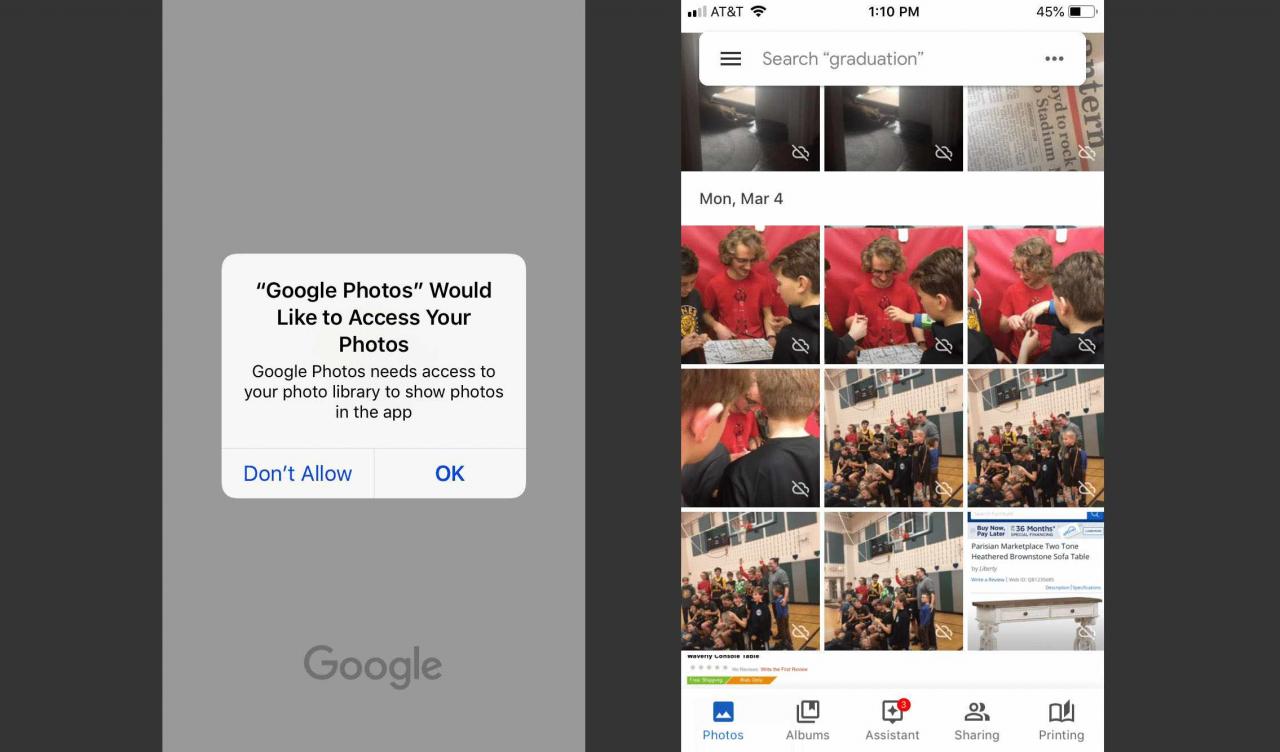
-
Öffnen Sie ein Bild und tippen Sie auf das Google Lens-Symbol am unteren Bildschirmrand.
-
Unter dem Bild werden eine Beschreibung des Artikels, ähnliche Fotos und andere Informationen angezeigt.
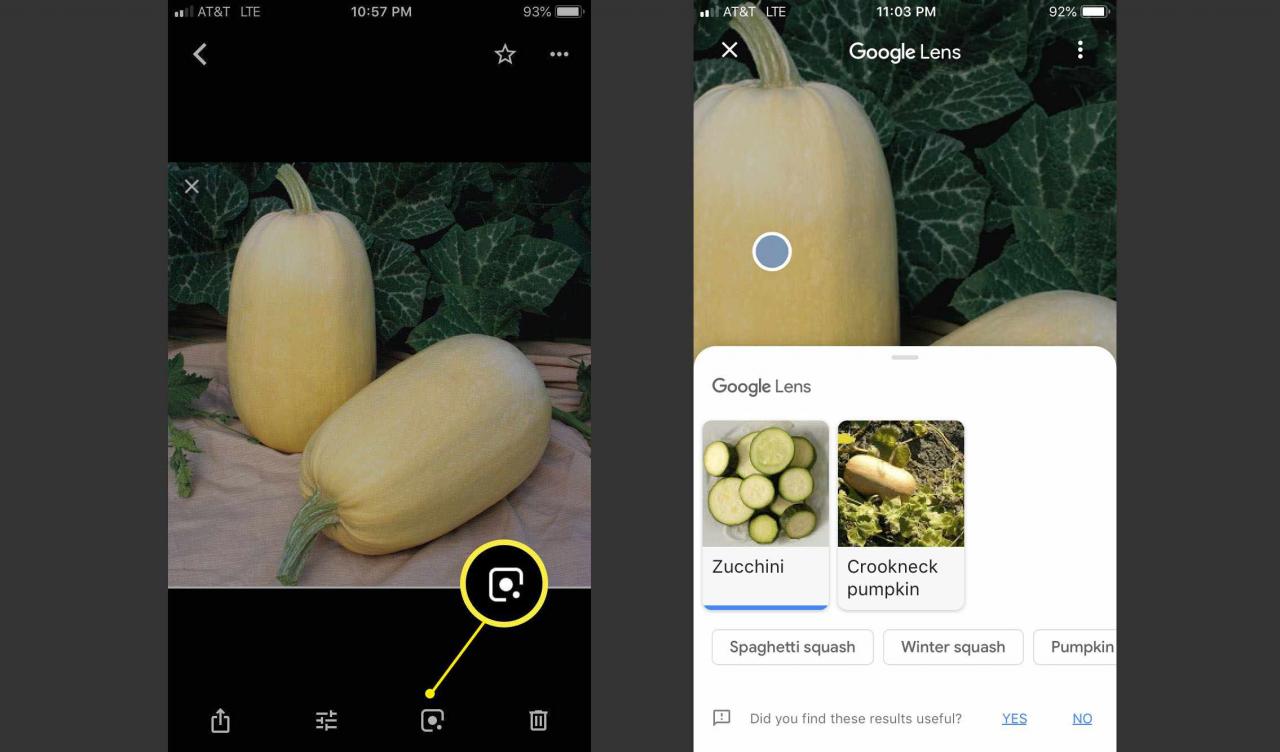
-
Tippen Sie auf einen anderen Bereich des Fotos, um mehr zu erfahren.
So verwenden Sie Google Lens mit Ihrer iPhone-Kamera
Google Lens kann auch mit Ihrer iPhone-Kamera verwendet werden, um alles in der realen Welt zu scannen und Ihnen in Echtzeit Informationen darüber zu geben, auf was Sie Ihre Kamera richten.
-
Um mit Ihrer iPhone-Kamera auf Google Lens zugreifen zu können, müssen Sie die neueste Version der Google App herunterladen.
-
Öffnen Sie die App und klicken Sie auf Google Lens-Symbol rechts neben Ihrer Suchleiste, direkt neben dem Mikrofon. Google bittet Sie um Erlaubnis, auf Ihre iPhone-Kamera zugreifen zu dürfen. Klicken Sie also auf OK.
-
Sobald die Erlaubnis erteilt wurde, verwandelt sich der Google-Bildschirm in Ihre Kamera. Während Sie Ihre Umgebung scannen, wird Google Lens aktiviert, indem kleine Blasen über den Bildschirm geschleudert werden.
-
Tippen Sie auf eine der Blasen, um weitere Informationen und eine Google-Analyse Ihrer Anzeige zu erhalten.
Google Lens lernt noch
Manchmal macht Google etwas falsch, wie Sie auf diesem Foto eines Hundes im Schnee sehen können.
Google Lens erkennt den Hund nicht und konzentriert sich stattdessen auf das stuhlähnliche Objekt in der oberen linken Ecke des Bildes. Aufgrund dieses Fehlers beschreibt Google diese winterliche Szene als weißen Stuhl mit Optionen zum Kauf eines ähnlichen Stuhls.
Es ist gut zu wissen, dass Google am Ende der Beschreibung fragt: "Finden Sie diese Beschreibungen nützlich?" Wenn Sie Ja oder Nein aktivieren, verbessert Google die Ergebnisse für das nächste Mal.
Google speichert Ihre Suchanfragen
Ihr gesamtes Suchprotokoll, einschließlich der Suchergebnisse von Google Lens, wird in Ihrem Google-Konto gespeichert. Sie können Ihren Verlauf von Ihrer Seite "Meine Aktivität" löschen.

